Internetový fax (I-Fax) je funkcia na odosielanie a prijímanie faxov cez internet.
Umožňuje posielať fax bez použitia telefónnej linky a znížiť tak telekomunikačné náklady. Keď prijmete I-Fax, prijaté údaje sa vytlačia automaticky.
Zariadenie na posielanie a prijímanie I-Faxov musia podporovať technológiu I-Fax.
Používanie internetového faxu (I-Fax)
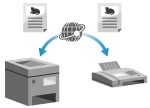
|
Odosielanie faxov I-Fax
Môžete naskenovať originál a naskenované údaje odoslať cez I-Fax.
Naskenované údaje sa odošlú cez e-mail ako priložený súbor vo formáte TIFF. Rovnako ako pri odosielaní bežného e-mailu môžete pridať predmet a správu a zadať viacero miest určenia.
Naskenované údaje sa odošlú cez e-mail ako priložený súbor vo formáte TIFF. Rovnako ako pri odosielaní bežného e-mailu môžete pridať predmet a správu a zadať viacero miest určenia.
|
Požadované prípravy
|
|
Na zariadení nakonfigurujte nastavenia e-mailového servera, ktorý chcete použiť na odosielanie I-faxov. Konfigurácia podrobných informácií o e-mailovom serveri (Vzdialené používateľské rozhranie)
|
1
Umiestnite originál. Vkladanie originálov
2
Na ovládacom paneli stlačte [Skenovať] na obrazovke [Domov]. Obrazovka [Domov]
Zobrazí sa obrazovka výberu typu skenovania.
3
Stlačte tlačidlo [I-fax].
Zobrazí sa obrazovka skenovania.
4
Zadajte miesto určenia na karte [Určiť miesto urč.]. Nastavenie miest určenia
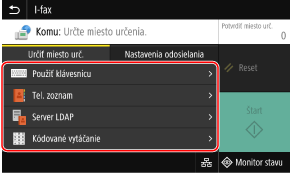
Na určenie cieľových umiestnení kópie a skrytej kópie použite [Tel. zoznam] alebo [Kódované vytáčanie].
 Ak môžete zadať iba [Špecifikovať seba ako miesto určenia]
Ak môžete zadať iba [Špecifikovať seba ako miesto určenia]
Ak je miesto určenia pri odosielaní obmedzené kvôli nastaveniam overenia pre funkciu odosielania, nemôžete zadať iné miesto určenia. Podrobnosti vám poskytne správca.
5
Nakonfigurujte nastavenia skenovania na karte [Nastavenia odosielania]. Nastavenie skenovania
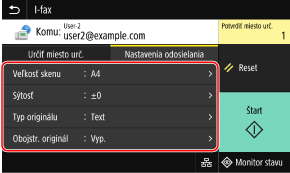
Na karte [Nastavenia odosielania] môžete tiež nastaviť predmet a text e-mailu. Nastavenia e-mailu a I-Faxu
Naskenované údaje sa odošlú s nasledujúcim názvom súboru. Kartu [Nastavenia odosielania] môžete tiež použiť na zadanie vlastného reťazca, ktorý pridáte na začiatok. Setting File/Division
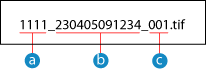
 Číslo správy komunikácie
Číslo správy komunikácie Dátum odoslania (v tomto príklade „5. apríl 2023, 9:12:34“)
Dátum odoslania (v tomto príklade „5. apríl 2023, 9:12:34“) Poradové číslo súboru (ak ide o jeden súbor, potom „001“)
Poradové číslo súboru (ak ide o jeden súbor, potom „001“)6
Stlačte tlačidlo [Štart].
Spustí sa skenovanie originálov.
Skenovanie môžete zrušiť stlačením tlačidla [Zrušiť]  [Áno]. Zrušenie skenovania
[Áno]. Zrušenie skenovania
 [Áno]. Zrušenie skenovania
[Áno]. Zrušenie skenovaniaPo dokončení skenovania sa naskenované údaje odošlú. Pomocou [Monitor stavu] môžete zobraziť stav a výpis odosielania. Kontrola stavu odoslania a uloženia a výpisu naskenovaných údajov
 Keď sa zobrazí [Potvrdiť miesto urč.]
Keď sa zobrazí [Potvrdiť miesto urč.]
Skontrolujte, či je miesto určenia správne, a potom stlačte [Spustiť skenovanie].
 Keď sa zobrazí [Skenovať ďalší originál]
Keď sa zobrazí [Skenovať ďalší originál]
Keď sa na predlohové sklo položí originál a naskenuje sa, zobrazí sa obrazovka na skenovanie ďalších originálov.
Ak chcete pokračovať v skenovaní originálov, položte ich na predlohové sklo a stlačte [Skenovať ďalší originál].
Po dokončení skenovania všetkých dokumentov stlačte [Spust. odosiel.] alebo [Ukážka a odosl.].
Ak chcete pokračovať v skenovaní originálov, položte ich na predlohové sklo a stlačte [Skenovať ďalší originál].
Po dokončení skenovania všetkých dokumentov stlačte [Spust. odosiel.] alebo [Ukážka a odosl.].
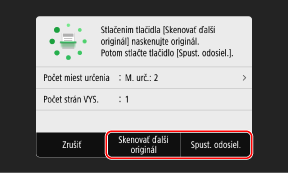
* Ak je veľkosť originálu iná, časť obrázka môže chýbať alebo môže byť naskenovaný obrázok menší.
 Keď sa zobrazí obrazovka s ukážkou
Keď sa zobrazí obrazovka s ukážkou
Ukážku naskenovaných údajov pred tlačou si zobrazíte stlačením [Spust. odosiel.].
Ak nejaké stránky nechcete odoslať, otvorte stránku a stlačte [Zmazať stranu].
Ak nejaké stránky nechcete odoslať, otvorte stránku a stlačte [Zmazať stranu].
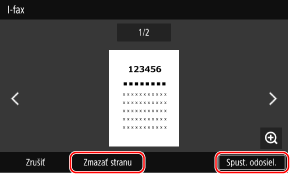
 Keď sa zobrazí [Monitor stavu]
Keď sa zobrazí [Monitor stavu]
Ak chcete zobraziť stav a výpis odosielania, stlačte tlačidlo [Monitor stavu]. Kontrola stavu odoslania a uloženia a výpisu naskenovaných údajov
Stlačením [Zatvoriť] sa zobrazí obrazovka skenovania.
Stlačením [Zatvoriť] sa zobrazí obrazovka skenovania.
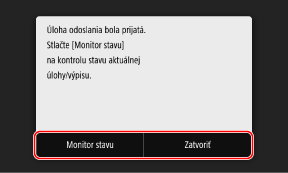
 Keď sa zobrazí [Overovanie SMTP]
Keď sa zobrazí [Overovanie SMTP]
Zadajte meno používateľa a heslo, ktoré sa má použiť na overenie SMTP, a potom stlačte [Použiť].

|
Keď sa vyskytne pri odosielaní chybaV závislosti od nastavení e-mailového servera sa môže na e-mailovú adresu nastavenú v zariadení odoslať e-mail s upozornením, keď sa vyskytne chyba odosielania. Ak na serveri zostávajú oznamovacie e-maily, schránka sa môže zaplniť, preto sa odporúča schránku pravidelne vyprázdňovať. Vyčistenie poštovej schránky
|
Prijímanie faxov I-Fax
Ak prichádza I-Fax, automaticky sa prijme z nastaveného mailového servera a potom sa po dokončení príjmu automaticky vytlačí.
Môžete zmeniť veľkosť papiera na tlač a nakonfigurovať nastavenia tak, aby sa tlačilo na obidve strany papiera. Zmena nastavenia tlače prijatého I-faxu
Môžete zmeniť veľkosť papiera na tlač a nakonfigurovať nastavenia tak, aby sa tlačilo na obidve strany papiera. Zmena nastavenia tlače prijatého I-faxu
|
Požadované prípravy
|
|
Na zariadení nakonfigurujte nastavenia e-mailového servera, ktorý chcete použiť na prijímanie I-Faxov. Konfigurácia podrobných informácií o e-mailovom serveri (Vzdialené používateľské rozhranie)
|
Manuálne prijímanie I-faxov
Ak sa chcete pripojiť k serveru pred prijatím I-faxov automaticky alebo ak je zariadenie nastavené tak, aby neprijímalo I-faxy automaticky, môžete I-faxy prijímať manuálne.
1
Na ovládacom paneli stlačte [Monitor stavu] na obrazovke [Domov]. Obrazovka [Domov]
Zobrazí sa obrazovka [Monitor stavu].
2
Stlačte tlačidlo [Úloha PR.]  [Skontr. PR. I-faxu].
[Skontr. PR. I-faxu].
 [Skontr. PR. I-faxu].
[Skontr. PR. I-faxu].Zariadenie sa pripojí k serveru. Keď prijmete I-fax, tlač sa spustí automaticky.

|
Keď sa I-Fax neprijme ani nevytlačí |